Elasticsearch应用-windows环境搭建
1. Elasticsearch提供两种安装方式,msi或zip两种方式,这里选取以zip的方式进行安装。(系统环境:win7)
1.1. 环境配置,运行Elasticsearch需要配置java,6.6.2需要java1.8版本以上,先检查是否已经安装java。
1.1.1. 检查java环境,win+r输入cmd,再输入java -version,如下图输出版本信息则表明已经安装,如未输出版本信息,则安装jdk1.8以上,记住jdk安装目录;

1.1.2. 已经安装java,但是不知道安装目录,输入java -verbose如下图最末尾会输出文件所在路径(知道目录所在位置的可跳过这一步骤);
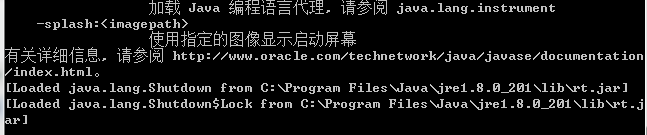
1.1.3. 配置java环境变量,变量名:JAVA_HOME,值:jdk安装目录
1.2. 官网下载,这里选择当前最新Release版:Elasticsearch 6.6.2;
1.3. 通过解压工具解压到任意目录
1.4. 进入解压目录后的bin文件夹,点击elasticsearch.bat文件,弹出cmd窗口,在浏览器端地址栏输入localhost:9200回车,如下图2,则表示启动成功(此时不能关闭此cmd窗口,否则无法访问该站点)
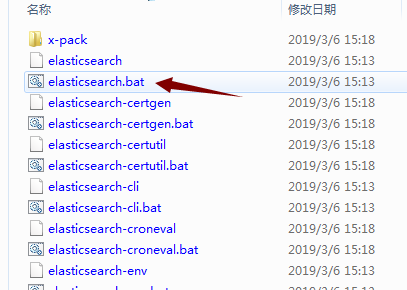

2. 每次要用Elasticsearch太繁琐,又怕不小心把cmd窗口关掉,我们可以做成服务的形式,自动启动,又不用担心不小心关掉cmd窗口
2.1. cmd进入Elasticsearch安装目录下的bin目录,输入elasticsearch-service.bat install。安装完毕后,我们可以在本地服务查看是否存在服务,服务安装成功后会出现在服务列表中,如下图:
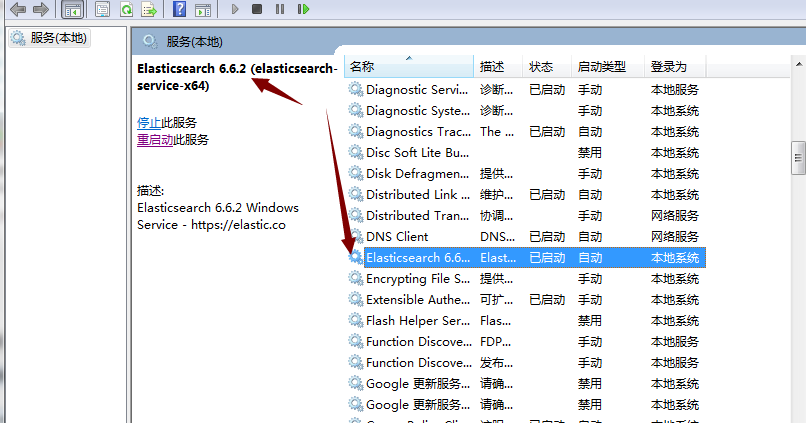
2.2. 如果启动服务过程中,遇到错误,提示查看系统事件,如下图:

此时尝试解决方案:cmd进入Elasticsearch安装目录下的bin目录,输入elasticsearch-service.bat manager弹出Elasticsearch管理窗口。点击java配置项,窗口显示(下图2),勾选Use default,点击运用,然后在本地服务启动Elasticsearch服务,启动成功。究其原因:java虚拟机要么用use default,要么填写java虚拟机的绝对路径地址;


关于Elasticsearch简单的单机搭建就酱紫了,如有不对的地方,请各位大侠指出,不吝赐教,无限感激!




